
gifsicle(免费GIF编辑工具)
v1.91 官方版- 软件大小:0.47 MB
- 更新日期:2020-04-03 09:56
- 软件语言:简体中文
- 软件类别:动画制作
- 软件授权:免费版
- 软件官网:待审核
- 适用平台:WinXP, Win7, Win8, Win10, WinAll
- 软件厂商:

软件介绍 人气软件 下载地址
gifsicle是一款完全免费的GIF编辑工具,与传统的GIF编辑软件不同的是,该程序采用了命令行的操作方式,因此,软件可能更适于熟悉命令行操作的用户,而不适用于全部用户,gifsicle的便捷之处在于提供了对于批处理的支持,并具备批量更改、合并GIF、控制交错、设置循环播放、调整大小等多种编辑功能,以全面满足您的编辑需求,总的来说,gifsicle是非常不错的gif编辑方案,但仅适用于熟悉命令行操作的用户,有需要的朋友赶紧到本站下载吧!
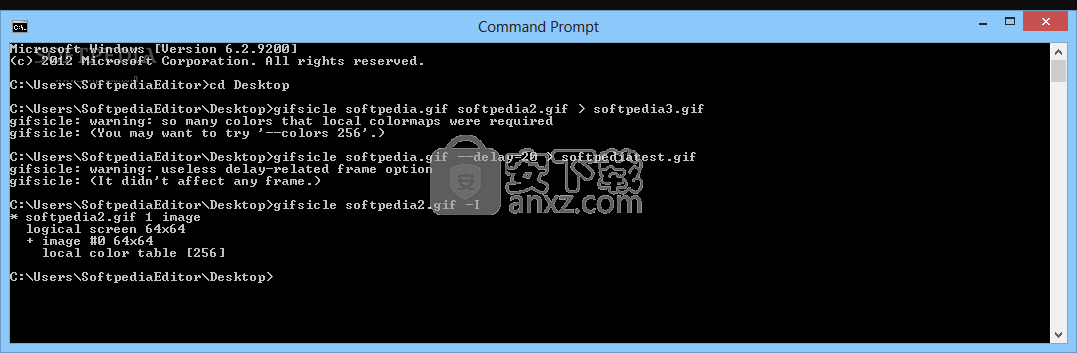
软件功能
批处理模式,用于更改GIF。
打印有关GIF的详细信息,包括注释。
控制交错,注释,循环播放,透明度...
创建行为良好的GIF:删除多余的颜色,仅在绝对必要时才使用本地颜色表(本地颜色表会浪费空间并可能导致查看失真),等等。
它可以缩小颜色图并更改图像以使用Web安全调色板(或您选择的任何颜色图)。
软件特色
一个命令行应用程序,允许您对GIF文件执行多种操作,例如合并,批处理或替换。
比较两个GIF动画
当然,就像任何命令行实用程序一样,没有任何设置。最好以管理员权限使用命令提示符,以便Gifsicle可以从所有计算机资源中受益。此外,您要处理的GIF文件必须位于同一文件夹中,否则,事情会变得毫无原因地变得太复杂。
您会注意到有两个可以利用的终端文件,即Gifsicle和Gifdiff。第二个用于比较两个不同的GIF文件,显示两个动画是否包含相同的帧。如果没有它们,列表将被打印出来以显示多余的帧,其编号,背景颜色和版本信息,以及用于正确确定的相应参数。
编辑并合并多个GIF
Gifsicle是用于操纵这些动画的组件。最好阅读概述文档,以便您知道需要应用哪些参数以及如何应用。一个简单的方面是可以设置帧之间的延迟,如果GIF播放速度太快,这会派上用场。
还有一些用于裁剪,翻转,调整大小或旋转GIF动画的常规参数。不需要在更多文件上执行此操作,但是还有一个批处理命令可让您一次处理更多GIF。您可能会使用捆绑许多颜色的高质量动画,但是Gifsicle指出了需要做的事情。结果始终在源文件夹中。
安装方法
如果你的电脑里还没有 homebrew,就打开 Terminal,输入这串命令安装 homebrew:
/usr/bin/ruby -e "$(curl -fsSL https://raw.githubusercontent.com/Homebrew/install/master/install)"
一长串字符闪过之后,接着输入命令安装 gifsicle:
brew install gifsicle
使用 gifsicle 压缩 GIF 时,用这个命令:
gifsicle -O3 [想要压缩的图片] -o [新图片名]
其实 gifsicle 也有着较为丰富可调节参数,但是最实用的还是用 -O3 让它自动为你选择压缩方案,一般能在画质和体积之间取得平衡,并且第一帧之后的每一帧都能得到优化。

使用说明
模式选项
模式选项告诉 gifsicle 生成什么样的输出。最多只能有一个,它必须在任何GIF输入之前。
--merge,-m
将所有GIF输入合并到一个文件中,并将该文件写入标准输出。这是默认模式。
--batch, -b
通过读取和写入相同的文件名来修改每个GIF输入。(从标准输入读取的GIF将写入标准输出。)
--explode,-e
为每个输入文件的每个帧创建一个输出GIF。输出的GIF命名为'xxx.000','xxx.001'等等,其中'xxx'是输入文件的名称(或者用' --output ' 指定的任何名称) 数字扩展名是帧号。
--explode-by-name,-E
与--explode相同 , 但是将任何命名的框架写入文件xxx。名称 '而不是'xxx'。帧号 “。帧使用' --name ' 命名 选项。
常规选项
通用选项控制信息 gifsicle 打印以及写入其输出的位置。info选项和 --verbose 可以用' --no-X ' 关闭。
--info,-I
将每个输入GIF的人类可读描述打印到标准输出,或使用-o指定的任何文件 。 该选项禁止正常输出,并且不能与诸如--batch之类的模式选项结合使用 。 但是, 如果给出两个 --info 或 -I选项,则会将信息打印为标准错误,并且正常输出照常进行。
--color-info,-- cinfo
像--info一样 , 还可以打印有关输入文件颜色映射的信息。
人气软件
-

videoscribe pro(手绘动画制作软件) 181.0 MB
/简体中文 -

Autodesk 3ds Max 2020下载(附安装教程) 3912 MB
/简体中文 -

Spine(2D骨骼动画编辑工具) 40.6 MB
/简体中文 -

CrazyTalk8(脸部动画制作工具) 1536 MB
/简体中文 -

Mikumikudance 31.5 MB
/简体中文 -

Assets Bundle Extractor(Unity3d编辑工具) 4.11 MB
/简体中文 -

moho pro 13(动画设计与制作工具) 533.55 MB
/简体中文 -

Bannershop GIF Animator v5.0.6.3 1.18 MB
/英文 -

Adobe Flash CS4简体中文版 159 MB
/简体中文 -

动画兵工厂中文 13.40 MB
/简体中文


 gif录制软件(screentogif) 2.39
gif录制软件(screentogif) 2.39  adobe character animator中文版 v2019 嬴政天下版
adobe character animator中文版 v2019 嬴政天下版  Javascript Slideshow Maker(幻灯片制作软件) v3.2
Javascript Slideshow Maker(幻灯片制作软件) v3.2  adobe photoshop cs4简体中文版 v1.4 龙卷风版
adobe photoshop cs4简体中文版 v1.4 龙卷风版  Boris FX Mocha Pro(平面跟踪工具) v7.0.3 免费版
Boris FX Mocha Pro(平面跟踪工具) v7.0.3 免费版  ScreenGIF汉化版(GIF动画录制) 2018.04
ScreenGIF汉化版(GIF动画录制) 2018.04  aurora 3d animation maker(3d动画制作软件) v16.01.07 中文
aurora 3d animation maker(3d动画制作软件) v16.01.07 中文 















